Miks lülitub Wi-Fi sülearvutil välja ja mida selle parandamiseks teha

- 1542
- 38
- Noah Pfannerstill
Kui seisate silmitsi tõsiasjaga, et Wi-Fi lülitab sülearvuti pidevalt erinevate intervallide ajal välja, saate tavaliselt hõlpsalt aru saada, miks see on, ja lahendada probleem.
Selles juhises saab WiFi sülearvutil lahti ühendada, mis põhjuseid saab lahti ühendada ja kuidas seda parandada. See võib olla ka kasulik: mida teha, kui Wi-Fi ei tööta sülearvutis.
- Me otsustame, kust probleemi otsida
- Wi-Fi sulgemise parandus sülearvutil
- Kui ruuteri või pakkuja põhjus
Me otsustame, kust otsida probleemi põhjuseid
Esiteks soovitan täpselt kindlaks teha, kus probleem on: teie sülearvuti või Wi-Fi-võrgu enda ja võib-olla ruuteri või Interneti-pakkujaga. Selleks pöörake tähelepanu järgmistele punktidele:
- Kas Wi-Fi-ühendus töötab samadel hetkedel teistes seadmetes, eelistatavalt füüsiliselt samas kohas kui sülearvuti. Kui kõik on teistes seadmetes korras, on tõenäoline, et asi on endiselt sülearvutis. Kui teistes seadmetes kaob Internet Wi-Fi kaudu, on juhtum kas ruuteris (nagu ka mitmeid muid tegureid, mida me ka arvestame) või pakkujalt.
- WiFi-ühendus kaob (see tähendab, et see on vajalik võrgu uuesti valimine ja sellega ühenduse loomine) või Wi-Fi-ühendus jääb aktiivseks, kuid juurdepääs Internetile kaob? Kui esimene võimalus on kõigis seadmetes, on see selgelt ruuteri, selle asukoha või naabervõrkude küsimus. Kui teine on kõigis seadmetes, võib probleem olla ruuteris, pakkuja kaablis või pakkuja seadme küljelt.
Tegelikult on võimalikud erinevad võimalused, kuid kui teil on eeldusi täpselt selles, kus probleem on see, et WiFi või Internet on traadita võrgus välja lülitatud, saate kõigepealt pöörata tähelepanu peamistele seadmetele (sülearvuti või Wi-Fi ruuter), Ja kui nad ei aidanud, liikuge järgmiste lahenduste juurde. Kui ülalkirjeldatud tundus teile liiga keeruline, võite neist punktidest lihtsalt vahele jätta ja kirjeldatud toiminguid teha: need asuvad lihtsast keerukast ja tõhusamast meetoditest probleemi lahendamiseks.
Enne alustamist on veel üks nüanss: kui sülearvuti Wi -Fi väljalülitamine toimub kõrge tegevuse ajal teistes ruuteriga ühendatud seadmetes - telefonide, arvutite, mängukonsoolidega (mahulised failid laaditakse alla, eriti Torrenti kaudu, veebivideo kaudu ja teostatakse sarnaseid), siis võib põhjuseks olla, et ruuter ei saa koormusega hakkama - see juhtub odavate massimudelite puhul.
Wi-Fi sulgemise parandus sülearvutil
Kui eeldame, et probleem on sülearvutist, siis saame sõltuvalt olukorrast võtta järgmised toimingud.
Kui Wi -fi ühendus lülitatakse välja, on ruuteriga suhtlemiseks läbimurre ja peate ühendama traadita võrku uuesti
Kirjeldatud stsenaariumi korral on probleemi lihtsad põhjused:
- Wi-Fi ruuteri asukoht, mis ei võimalda tagada signaali enesekindlat kättesaamist. Metalli või tugevdatud betoonkonstruktsioonide olemasolu, sülearvuti ja ruuteri vahelised elektrid.
- Naabrite traadita võrkude ja muude takistuste mõju.
Et aru saada, kas põhjus on võimaluse korral, proovige kontrollida, kas probleem ilmub uuesti, kui töötate sülearvuti taga otseses vaates ruuterist. Kui probleem on kadunud, võite proovida muuta traadita ruuteri asukohta. Võite proovida ka ruuteris tasuta WiFi-kanalit, kui näete palju võrke.
Kui sülearvuti asukohast ei sõltu, kuid me ei soovita probleeme Wi-Fi ruuteriga, proovige sülearvutil teha järgmist:
- Kui te ei installinud oma sülearvuti WiFi-draivereid, leidke oma sülearvuti tootja sait ja jaotisest "Tugi", laadige oma mudeli jaoks traadita adapteri draiverid alla ja seejärel installige need. Kui ametlikul veebisaidil on draivereid, mitte Windowsi versiooni (vaid ainult vanemate või vastupidi), mille olete installitud, proovige neid ikkagi installida - reeglina töötavad nad.
- Minge seadmehaldurisse (selleks võite vajutada klaviatuuril Win+R klahve, sisestage Devmgmt.MSC ja vajutage sisestusklahvi), seejärel leidke jaotisest "Võrguadapterid" oma Wi-Fi adapter (tavaliselt on sõnad Wi-Fi või Wireless) ja klõpsake sellel kaks korda.

- Vahekaardil Toiteallikas ühendage punkt "Laske selle seadme energia säästmiseks välja lülitada" ja rakendage sätted.
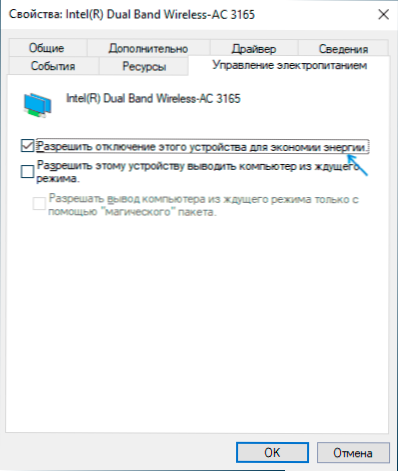
- Minge juhtpaneelile ja avage üksus "toide" (või klõpsake teatiste väljal aku ikooni ja valige sarnane üksus). Valitud toiteallika ahela vastas klõpsake nuppu "Toiteallika vooluringi seadistamine".
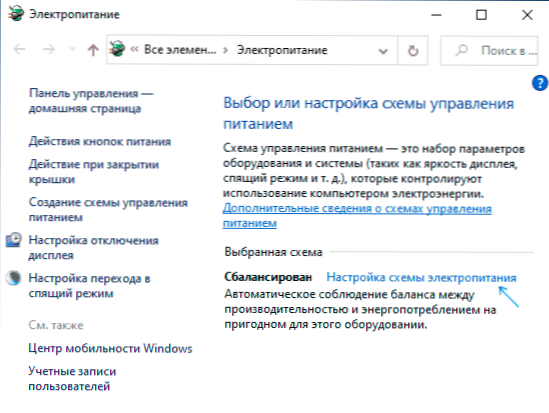
- Järgmises aknas klõpsake nuppu "Muutke täiendavaid toiteparameetreid".
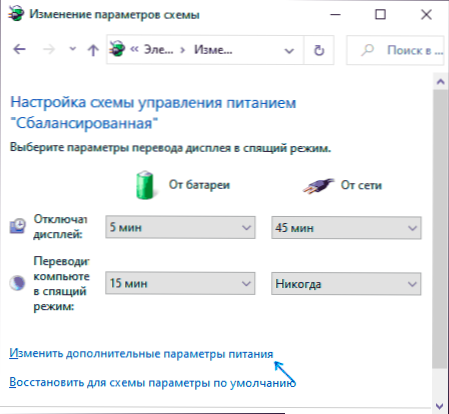
- Traadita võrguadapteri parameetrites lõigus "energiasääst" määrake "maksimaalne jõudlus" ja rakendage sätteid.
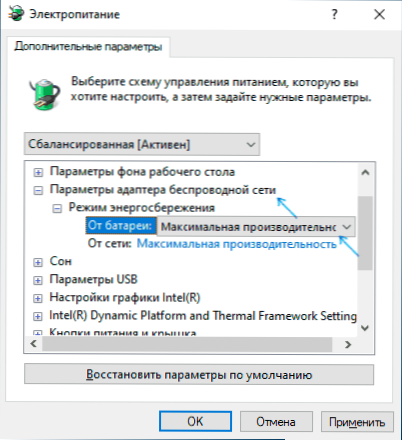
- Kui teil on Windows 10 või 8.1 ja probleem ilmub alles pärast unerežiimi või pärast töö lõpuleviimist menüü kaudu, kuid ei ilmu kohe pärast taaskäivitust, lülitage Gibbernation välja.
- Kui Wi-Fi on ühe konkreetse seadme ühendamisel kõigis seadmetes lahti ühendatud, proovige Wi-Fi Wi-Fi-veebis leida WMM-i parameeter täiendavatest juhtmevabadest sätetest ja lülitage see välja ja lülitage välja ja lülitage see välja.
Kirjeldatud toimingute lõpus jälgige, kas Wi-Fi sulgemisprobleemid ilmuvad jätkuvalt uuesti.
Juhul, kui WiFi-võrk jääb aktiivseks, kuid Interneti-ühendus kaob
Määratud stsenaariumi korral proovige kõigepealt installida adapteri Wi -fi ametnikud, nagu eelmise jaotise esimeses lõigus, seejärel lülitage välja kõik kolmanda osapoole viirused, kui seda kasutatakse, ja lülitage VPN -teenused ja ka lülitage VPN -teenused ja ka lülitage volikirjast väljas. Siis jälgime ka võrgu käitumist.
Kui seiskamine jätkub, proovige AdwCleaneri utiliidi alla laadida ametlikust veebisaidilt https: // ru.MalwareBytes.Com/adwcleaner/, seadistage parameetrite parameetrite sätted nagu allolevas ekraanipildis, ja seejärel alustage süsteemi skannimist ja puhastamist.
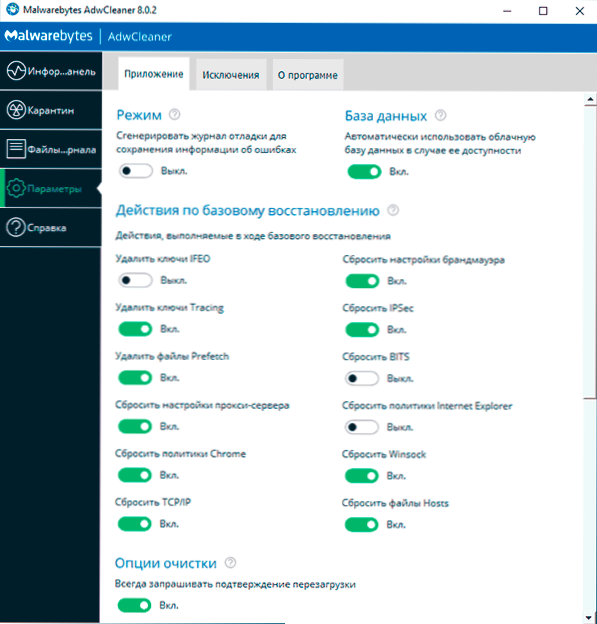
Pärast arvuti skaneerimist, puhastamist ja taaskäivitamist kontrollige, kas probleem on lahendatud. Kui Windows 10 on teie arvutisse installitud, proovige ka võrgu parameetrid maha jätta.
Lahtiühendused tekivad Wi-Fi ruuteri või pakkuja rikke tõttu
Кробема наба набаетс с ст стороны роутера или ии провайр, то т т от бт н, о т. а теефоне и ируих утройтвах. Kuid telefonis võib see olla märkamatult, kui see lülitub automaatselt mobiilsidevõrku. Mis võiks olla ruuteri taseme põhjustaja:
- Probleemid toiteallikaga (toitekaabli halb ühendus, kahjustused, mitte -põlise või vigane toiteallikas).
- Kui WiFi-võrk jääb aktiivseks, kuid juurdepääs Internetile kaob, võib põhjuseks olla pakkuja võrgukaabli halb ühendus või kahjustused.
- Wi-Fi ruuteri tugev ülekuumenev, riistvara rike.
- Probleemid ruuteri püsivaraga. Sel juhul on mõistlik minna ruuteri seadete juurde ja kontrollida, kas uus püsivara on saadaval (reegel teavad tänapäevased ruuterid, kuidas kontrollida nende saadavust ja installimist).
- On ka erilisi (kuid mitte liiga haruldasi) juhtumeid: näiteks ruuterisse asunud koduputukad ja nende elatusvahendid on korraldatud.
Kõigil juhtudel võib aidata järgmine lihtne meetod (kui Wi-Fi lahtiühendamine toimub üsna sageli): töötame Internetis ja jälgime Internetis Internetis, WiFi-d, kohalikke võrgu- ja energiaahela näitajaid Internetis. Kui kaljuga:
- Kõik näitajad lähevad välja - ilmselt midagi jõu- või riistvara talitlushäiretega. Mõnikord - töö ebaõnnestumised, mis on põhjustatud püsivara vigadega.
- Interneti-ühenduse indikaatorid või pakkuja kaabelprobleemide ühendamine kaabliga, midagi valesti pakkuja poolelt, harvadel juhtudel-püsivaraga valesti. Mõnikord on ruuteri Interneti -ühenduse seadetega midagi valesti.
- Wi-Fi indikaator läheb välja midagi kummalist, kõige tõenäolisemalt riistvara või püsivaraga seotud probleemid.
Eeldusel, et kõik võimalused on välistatud, on teie Interneti-pakkuja teatud probleemide tõenäosus (sel juhul näeme Interneti-ühenduse lahtiühendamist aktiivse WiFi-ga). Kui nad on hiljuti ilmunud, võib teha mõnda teenindustööd ja varsti lubatakse Wi-Fi seiskamine sülearvuti ise.
Kui probleemi on pikka aega täheldatud, kuid teiste maja elanike jaoks töötab kõik korralikult, kontrollige uuesti kõiki oma Wi-Fi ruuteri sätteid ja kontrollige neid pakkuja pakutud parameetritega, proovige muuta LAN -aadress ruuteris (alates 192.168.1.1 kuni 192.168.0.1 või vastupidi, sõltuvus praegusest - probleem on võimalik, kui teenuseosutaja ja teie ruuteri seadmete aadressid langevad kokku), veenduge, et pakkuja Interneti -kaabel oleks kogu pikkuses heas korras. Kui on olemas võimalus, kontrollige ka, kas teise Wi-Fi ruuteri kasutamisel toimub väljalülitamine.
Ja muidugi saate võimaluse korral nii palju kui võimalik ja kirjeldada punktides, kui täpselt Wi-Fi on teie kommentaarides sülearvutis lahti ühendatud, kirjeldage teiste seadmete käitumist ja võib-olla ka mõnda mustrit ja mõningaid mustreid ning Püüan aidata.

